正常情况下,电脑装上win11系统桌面会显示回收站图标的,但也有部分用户发现开机回收站图标不见了,这是什么问题?其实这是回收站图标被隐藏了,想要让桌面重新显示回收站图标
正常情况下,电脑装上win11系统桌面会显示回收站图标的,但也有部分用户发现开机回收站图标不见了,这是什么问题?其实这是回收站图标被隐藏了,想要让桌面重新显示回收站图标,根据下文步骤进行操作设置即可。
具体方法如下:
1、首先右键桌面空白处,打开个性化。
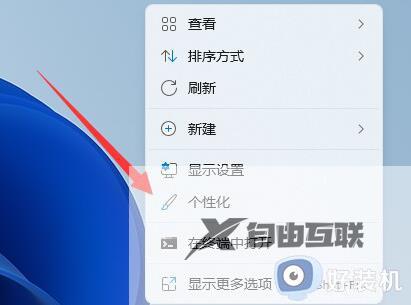
2、接着打开右边主题设置。
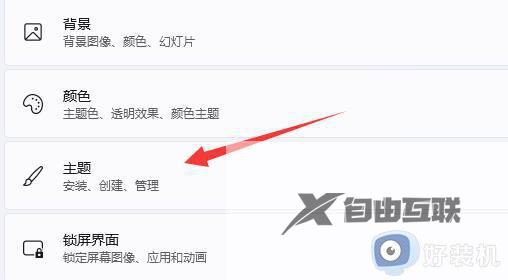
3、然后打开相关设置下的桌面图标设置。
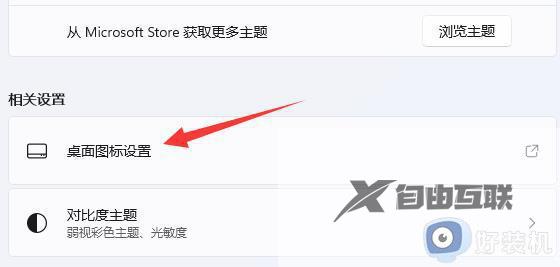
4、随后勾选上回收站并确定保存。
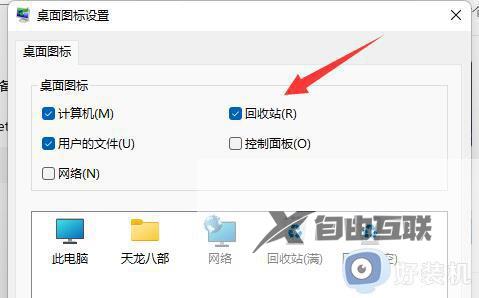
5、保存后就可以在桌面看到回收站了。
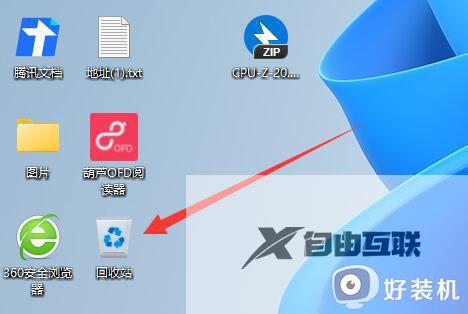
win11系统回收站是存放被删除文件和程序的地方,用户可以根据个人喜欢设置显示或隐藏,希望对大家有所帮助。
